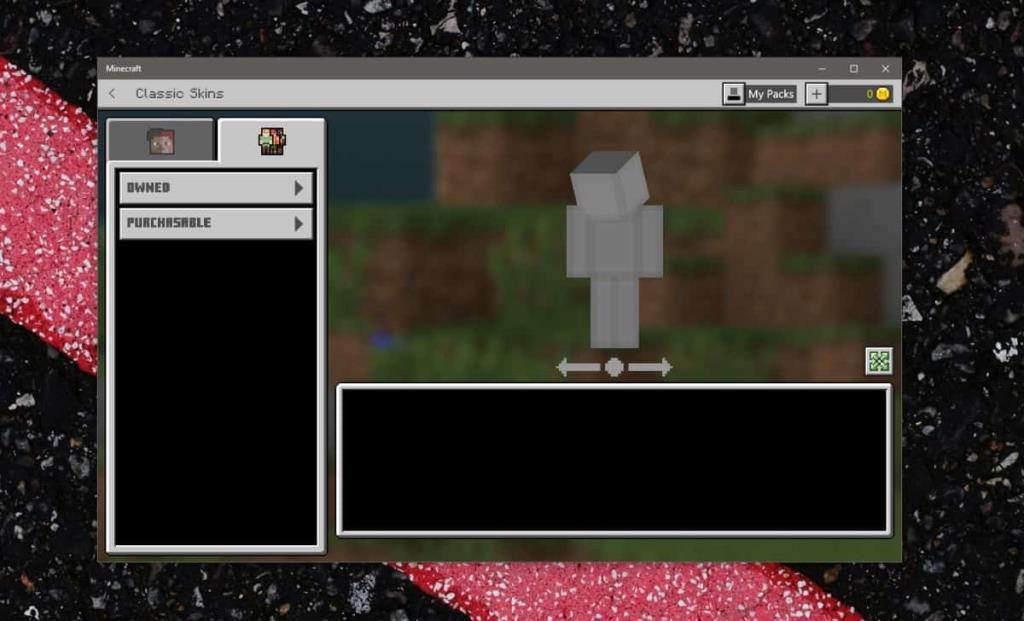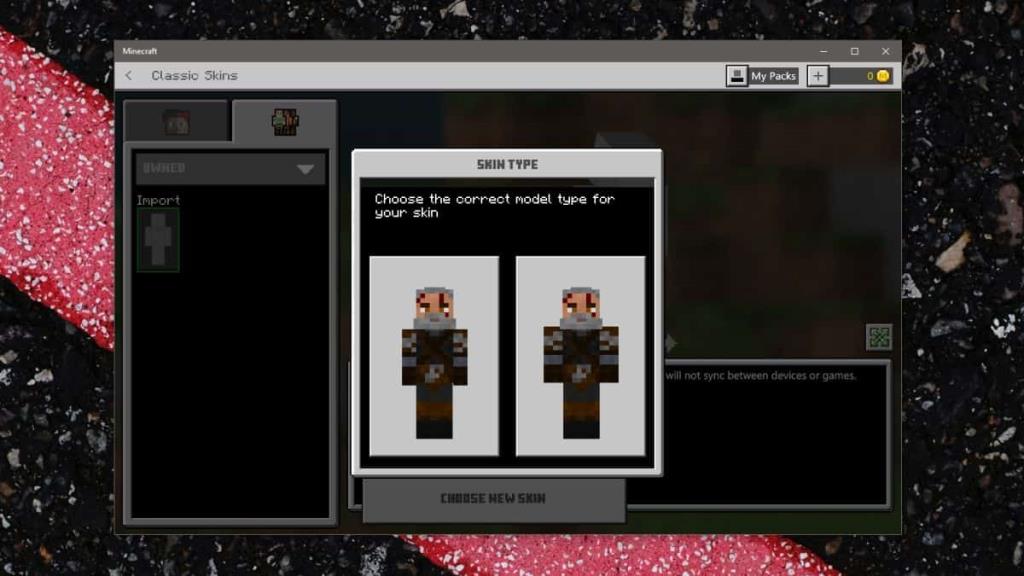Le dernier jeu Witcher est sorti il y a près de cinq ans. De plus en plus de gens y jouent maintenant après que la saison 1 de The Witcher de Netflix ait reçu un bon accueil. Si le jeu ne suffit pas, ou si vous préférez simplement jouer à Minecraft, vous pouvez ajouter un skin Witcher au jeu et combattre des monstres en tant que personnage préféré. Les skins Minecraft ne sont pas difficiles à trouver tant qu'il s'agit de skins génériques, mais avec The Witcher, il existe des descriptions de personnages, des rendus de jeux et, bien sûr, la série elle-même qui vous donne une idée de ce à quoi devrait ressembler un personnage. Le fait est qu'il existe des skins vraiment horribles pour The Witcher, mais aussi quelques bons. Voici comment ajouter un skin Witcher dans Minecraft.
Les skins ne sont que de simples fichiers PNG, donc un skin va fonctionner à la fois avec la version Java de Minecraft et la version UWP/Bedrock.
Les peaux de sorceleur
Voici quelques bons skins à essayer.
Geralt de Rivia est le plus populaire avec plusieurs bons skins disponibles. Essayez ceci , et celui-ci . Le second est plus proche du look du personnage de Netflix tandis que le premier est plus fidèle au jeu.
Ciri semble être moins populaire avec seulement quelques skins décents. Essayez ceci , et ceci .
Triss , Yennefer et Vesemir .
Téléchargez un skin de votre choix ou recherchez en ligne pour en savoir plus.
Ajouter un skin à Minecraft
Nous avons expliqué en détail comment ajouter un skin à Minecraft, mais il semble que l'interface utilisateur se soit un peu mise à jour. Cela peut sembler différent selon la version de Minecraft que vous utilisez, alors vérifiez la publication liée pour voir si cette méthode fonctionne pour vous. Sinon, essayez celui ci-dessous.
Ouvrez Minecraft et cliquez sur le bouton Profil sous votre avatar actuel. Cliquez sur « Créer un personnage ». Sur l'écran suivant, sélectionnez l'onglet 'Classic Skins' et développez 'Owned'.
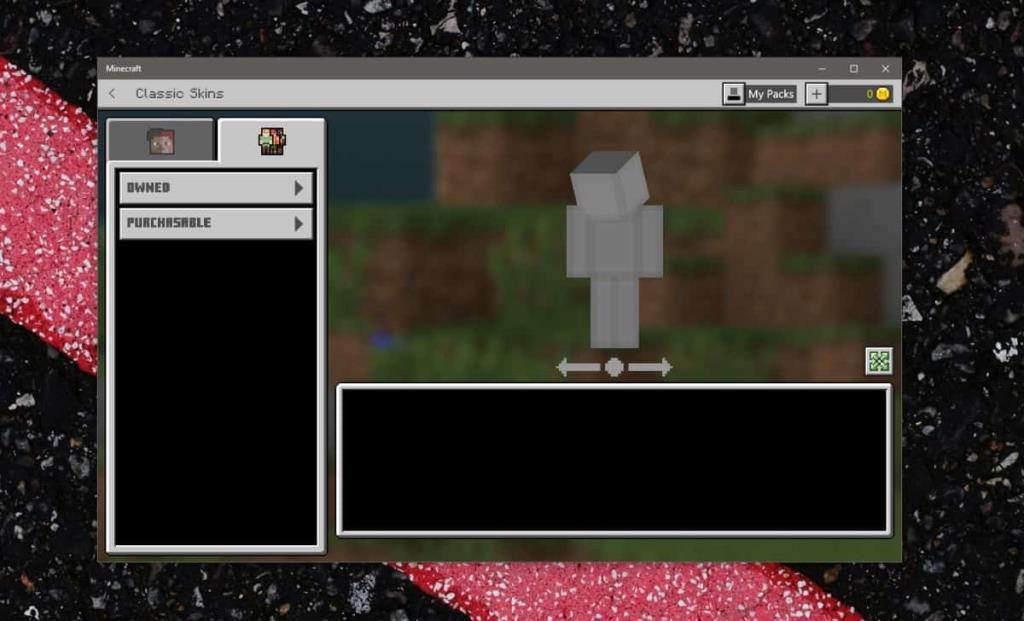
Cliquez sur le bouton « Choisir un nouveau skin » et sélectionnez le fichier PNG que vous avez téléchargé. Sélectionnez un type si vous y êtes invité, puis revenez à l'écran principal. Il n'y a pas de bouton d'enregistrement sur lequel vous devez cliquer.
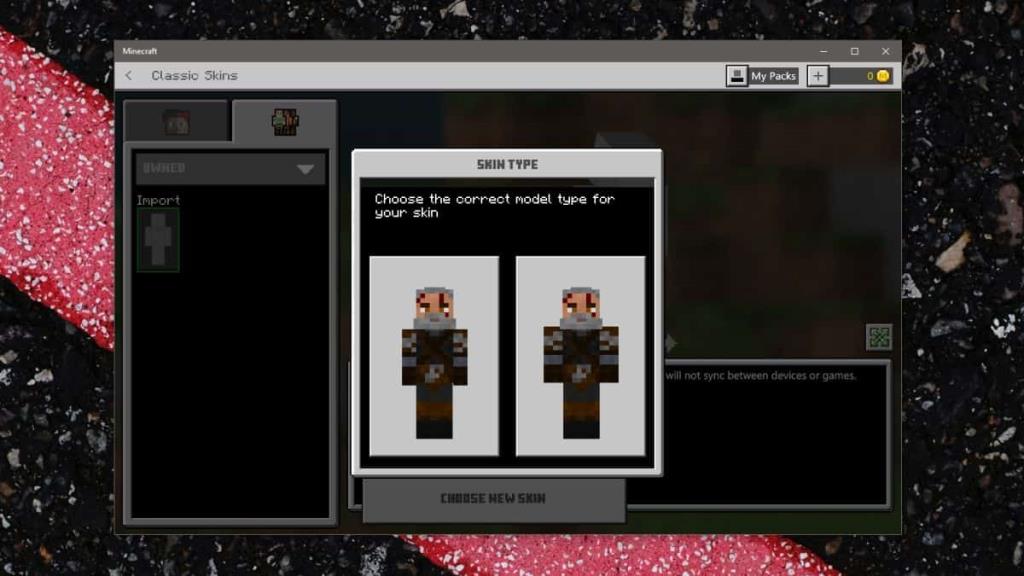
Cela devrait faire l'affaire. Vous pouvez changer de skin à tout moment et les skins sont pour la plupart gratuits. Ce qui est amusant, c'est que même si les skins des personnages principaux de la série The Witcher sont disponibles, vous trouverez également de nombreux skins d'autres personnages secondaires ou simplement des gens de l'univers et ils sont plutôt bons.